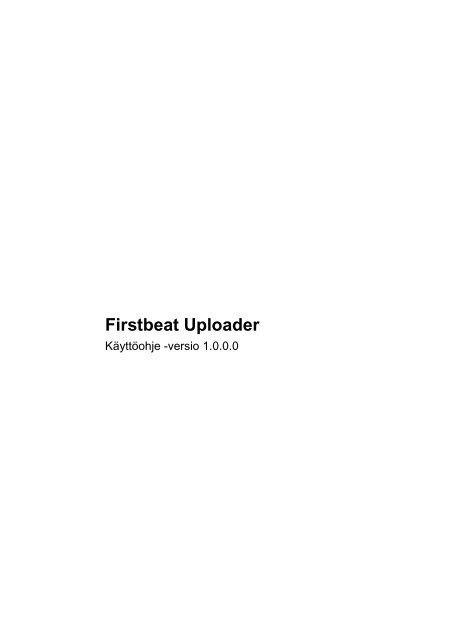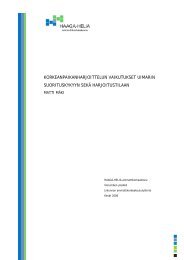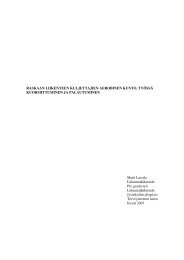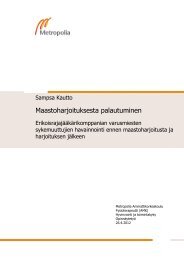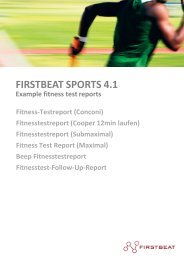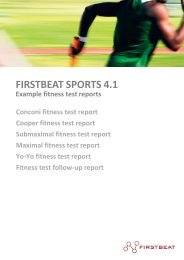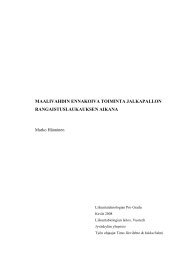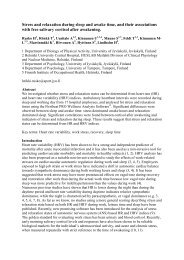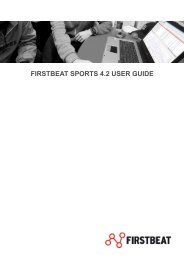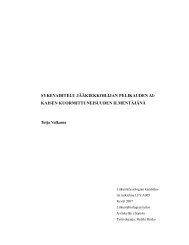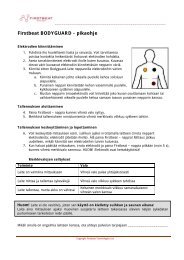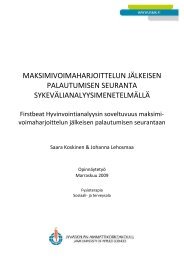Tekninen käyttöohje Firstbeat Uploader
Tekninen käyttöohje Firstbeat Uploader
Tekninen käyttöohje Firstbeat Uploader
You also want an ePaper? Increase the reach of your titles
YUMPU automatically turns print PDFs into web optimized ePapers that Google loves.
<strong>Firstbeat</strong> <strong>Uploader</strong><br />
Käyttöohje -versio 1.0.0.0
2 _____________________________________________________________________<br />
Sisällysluettelo:<br />
1 KÄYTTÖOHJE ................................................................................................................ 3<br />
1.1 OHJELMISTON OMINAISUUDET .......................................................................................... 3<br />
1.2 MINIMUM SYSTEM REQUIREMENTS ............................................ ERROR! BOOKMARK NOT DEFINED.<br />
1.3 FIRSTBEAT UPLOADERIN KÄYTTÖ ....................................................................................... 3<br />
1.3.1 Sisäänkirjautuminen ....................................................................................................... 3<br />
1.3.2 Tiedon lähetys Suunto Muistipannasta ............................................................................. 5<br />
1.3.3 Tiedon lähettäminen Omron askelmittarista HJ-720 .......................................................... 8<br />
1.3.4 Asetukset dialogi .......................................................................................................... 10<br />
1.3.5 Suunto Muistipannan asetustyökalu ............................................................................... 12<br />
_____________________________________________________________________________<br />
Copyright © <strong>Firstbeat</strong> Technologies Ltd.
_______________________________________________________________________<br />
3<br />
1 KÄYTTÖOHJE<br />
1.1 Ohjelmiston ominaisuudet<br />
<strong>Firstbeat</strong> <strong>Uploader</strong> on PC-tietokoneille <strong>Firstbeat</strong> Technologies Oy:n kehittämä<br />
ohjelmisto. Sitä käytetään kehontoimintoihin liittyvien tietojen lukemiseen<br />
ulkopuolisista laitteista, jotka lähetetään palvelimelle.<br />
1.2 Järjestelmävaatimukset<br />
• Yhteensopivisuus Windows 2000, Windows XP ja Windows Vista.<br />
• (Windows ME ja 98 ei ole testattu)<br />
• 512MB of RAM.<br />
• 1GHz prosessori<br />
• Näytön resoluutio 1024x768 ja 16-bit värit.<br />
• Kiintolevytilaa vähintään 50MB.<br />
• Adobe Acrobat Reader 5.0 tai uudempi.<br />
• Yhteensopivat mittalaitteet:<br />
Suunto Memory Belt<br />
Suunto Smart Belt<br />
Omron askelmittari HJ-720<br />
1.3 <strong>Firstbeat</strong> <strong>Uploader</strong>in käyttö<br />
1.3.1 Sisäänkirjautuminen<br />
Kun <strong>Firstbeat</strong> <strong>Uploader</strong> käynnistetään, se näyttää ikonin Windowsin<br />
tehtäväpalkissa, mikä nähdään kuvassa Kuva 1.<br />
Kuva 1, <strong>Firstbeat</strong> <strong>Uploader</strong> tehtäväpalkissa.<br />
Ohjelman toiminnot käynnistetään valikosta, joka avautuu painamalla hiiren<br />
oikealla napilla ohjelman ikonia. Valikko nähdään kuvassa Kuva 2.<br />
Kuva 2, Ohjelman valikko.<br />
_____________________________________________________________________________<br />
Copyright © <strong>Firstbeat</strong> Technologies Ltd.
4 _____________________________________________________________________<br />
Valikko sisältää seuraavat toiminnot:<br />
Toiminto<br />
Kavaus<br />
Etsi laitteet Käynnistää tietokoneeseen kytkettyjen<br />
tuetttujen laitteiden etsinnän.<br />
Suunto<br />
asetustyökalu<br />
Asetukset<br />
Tietoja<br />
Sulje ohjelma<br />
Muistipannan<br />
Avaa Suunto Muistipannan asetustyökalun.<br />
Avaa asetukset dialogin.<br />
Avaa tietoja dialogin versio-tietoineen.<br />
Sulkee ohjelman.<br />
Valittaessa “Etsi laitteet” tai tuplaklikattaessa ohjelman ikonia, ohjelma etsii<br />
tietokneeseen liitettyjä tuettuja laitteita. Kun tuettu laite löydetään, ohjelmaa<br />
kysee käyttäjätunnusta ja salasanaa, jotta tietojen lähetys palvelimelle voidaan<br />
aloittaa. Sisäänkirjautumisdialogi nähdään kuvassa Kuva 3.<br />
Kuva 3, Sisäänkirjautuminen<br />
Validit käyttäjätunnus ja salasana syötetään niille varattuun kenttiin. Tietoja<br />
voidaan lähettää vain kun validit tiedot on annettu, sillä niillä tunnistetaan<br />
käyttäjätili, jolle tiedot lähetetään.<br />
Sisäänkirjautumisen epäonnistuessa dialogi näyttää viestin virheen syystä:<br />
Viesti<br />
Kuvaus<br />
_____________________________________________________________________________<br />
Copyright © <strong>Firstbeat</strong> Technologies Ltd.
_______________________________________________________________________<br />
5<br />
Väärä käyttäjätunnus ja/tai<br />
salasana!<br />
Käyttäjätilisi ei ole voimassa.<br />
Ota yhteys tuotetukeen.<br />
Asiakastili ei ole voimassa.<br />
Ota yhteys tuotetukeen.<br />
Käyttäjätililläsi ei ole annettu<br />
käyttäjän tietoja.<br />
Käyttäjätunnuksessa tai salasanassa on<br />
kirjoitusvirhe.<br />
Järjestelmän valvoja on jostain syystä<br />
sulkenut käyttäjätilin. Ota yhteys tuotetukeen.<br />
Aiakastili, jonka alle käyttäjätili kuuluu, on<br />
suljettu. Ota yhteys tuotetukeen.<br />
Käyttäjätilille ei ole syötetty tarvittavia<br />
taustatietoja, jotta <strong>Firstbeat</strong> <strong>Uploader</strong>ia<br />
voitaisiin käyttää. Kirjaudu sisään webpalveluun<br />
ja syötä puuttuvat tiedot.<br />
Kun validit tiedot on syötetty, alkaa tietojen lataus laitteesta. Katso<br />
myöhemmistä luvuista miten prosessi etenee kunkin laitteen kanssa.<br />
1.3.2 Tiedon lähetys Suunto Muistipannasta<br />
Ladattaessa tietoja Suunto Muistipannasta, näytetään dialogi, joka on<br />
nähtävissä kuvassa Kuva 4.<br />
Kuva 4, tietojen lataus Suunto muistipannasta.<br />
Kun tiedonlataus on valmis, aukeaa dialogi, jolla valitaan palvelimelle<br />
lähetettävät tiedot. Dialogi näkyy kuvassa Kuva 5.<br />
_____________________________________________________________________________<br />
Copyright © <strong>Firstbeat</strong> Technologies Ltd.
6 _____________________________________________________________________<br />
Kuva 5, Mittausten valinta Suunto Muistipannasta.<br />
Tässä dialogissa valitaan, mitkä mittaukset lähetään palvelimella ja mitkä<br />
poistetaan laitteesta. Myös mittausten alkuaikoja voidaan muokata jos<br />
mittauksia tehdessä laitteen kello on ollut virheellinen.<br />
Dialogin taulukossa on seuraavat sarakkeet:<br />
Sarake<br />
Lataa<br />
Alkuaika<br />
Kesto<br />
Loppuaika<br />
Poista<br />
Kuvaus<br />
Valitse ruutu jos haluat tämän mittauksen lähettäväksi<br />
palvelimelle.<br />
Aika, jolloin mittaus alkoi<br />
Mittauksen kesto<br />
Aika, jolloin mittaus päättyi<br />
Valitse ruutu jos haluat tämän mittauksen poistettavaksi<br />
laitteesta.<br />
Korruptoitunut X tässä sarakeessa merkitsee sitä, että mittausta ei voitu<br />
ladata kokonaan laitteesta. Joko mittaus on korruptoinut<br />
laiteessa tai telakan ja pannan välillä on huono kontakti.<br />
Ladattu<br />
X tässä sarakkeessa tarkoittaa, että mittaus on jo aiemmin<br />
ladattu palvelimelle.<br />
Mittaustenvalinta dialogin yhteydessä saattaa esiinty muutama varoitusdialogi.<br />
Ne ovat nähtävissä kuvissa Kuva 7 ja Kuva 8.<br />
_____________________________________________________________________________<br />
Copyright © <strong>Firstbeat</strong> Technologies Ltd.
_______________________________________________________________________<br />
7<br />
Kuva 6, varoitus lyhyista mittauksista.<br />
Mittaukset, jotka ovat kestoltaan alle kaksi minuuttia ovat liian lyhyitä<br />
sisältääkseen hyödyllista tietoja, joten niiden lataaminen ei ole mahdollista.<br />
Kuva 7, varoitus mittausten alkuajoista.<br />
Mittaukset, joiden alkuaika on tulevaisuudessa tai ovat yli vuoden vanhoja, on<br />
todennäköisesti tallennettu laitteella, jonka kello on virheelllinen. Sellaisia<br />
mittauksia ei voi valita ladattavaksi ennen kuin niiden alkuajat on korjattu.<br />
Tällaiset mittaukset on merkitty taulukkoon punaisella taustavärillä.<br />
Mittauksen alkuaikaa muokataan tuplaklikkaamalla halutun mittauksen alkuaikaa<br />
taulukossa. Tämä avaa alkuajan editorin kuten nähdään kuvassa Kuva 8.<br />
Kuva 8, mittauksen alkuajan muokkaus.<br />
Dialogissa olevalla valintaruudulla voidaan automatisoida mittausten valinta<br />
siten, että seuraavalla kerralla tätä dialogia ei näytetä vaan palvelimelle<br />
lähetetään automaattisesti kaikki ladattavissa olevat mittaukset. Tällöin myös<br />
kaikki mittaukset poistetaan laitteesta automaattisesti.<br />
Kun ladattaviksi haluttavat mittaukset on valittu, aloitetaan mittausten lataus<br />
OK painikkeella. Tällöin saattaa ilmestyä kysymysdialogi mittausten<br />
yhdistämisestä. Jotkut mittauksista ovat saattaaneet fragmentoitua useammiksi<br />
pätkiksi mittauksen aikana. Mittausten yhdistäminen liittää tällaiset mittaukset<br />
kokonaisiksi. Kysymysdialogi nähdään kuvassa<br />
_____________________________________________________________________________<br />
Copyright © <strong>Firstbeat</strong> Technologies Ltd.
8 _____________________________________________________________________<br />
Kuva 9, mittausten yhdistämisdialogi.<br />
Dialogisssa olevalla valintaruudulla voidaan valita mittausten yhdistäminen<br />
tehtäväksi automaattisesti tulevaisuudessa tai ei ollenkaan.<br />
Lopulta esiin tulee dialogi, joka näyttää tietoa tiedon lataamisen edistymisestä.<br />
Se nähdään kuvassa Kuva 10.<br />
Kuva 10, dialogi, joka näkyy mittausten lataamisen aikana.<br />
Kun lähetys on onnistuneesti saatu päätökseen, poistetaan valitut mittaukset<br />
laitteesta ja ohjelma palaa alkutilaan.<br />
1.3.3 Tiedon lähettäminen Omron askelmittarista HJ-720<br />
Kun Omronin laite on havaittu ja tiedonsiirto siitä on valmis, aukeaa dialogi<br />
ladattavien tietojen valitsemiseksi. Se esitetään kuvassa Kuva 11.<br />
_____________________________________________________________________________<br />
Copyright © <strong>Firstbeat</strong> Technologies Ltd.
_______________________________________________________________________<br />
9<br />
Kuva 11, tietojen valinta Omronin laitteesta.<br />
Tässä dialogissa valitaan päivät, joiden tiedot halutaan lähettää palvelimelle.<br />
Jos laitteen muisti halutaan tyhjentää, valitaan optio ”Tyhjennä askelmittari”.<br />
Sen alla olevalla valinnalla voidaan lähetysprosessi automatisoida<br />
tulevaisuudessa, jolloin tätä dialogia ei näytetä ja kaikki tiedot lähetään ja laite<br />
tyhjennetään automaattisesti.<br />
Dialogin taulukussa on seuraavat sarakkeet:<br />
Sarake<br />
Kuvaus<br />
Lataa Valintaruutu valitsee kyseisen päivän askeltiedot<br />
lähetettäväksi palvelimelle.<br />
PVM<br />
Askeleet<br />
Aerobiset<br />
askeleet<br />
Kalorit<br />
Päivämäärä.<br />
Päivänä otettujen askeleiden lukumäärä<br />
Päivänä otettujen aerobisten askeleiden lukumäärä<br />
Askeleiden kautta kulutetun energian määrä kilokaloreina.<br />
Kun halutut päivät on valittu, OK painike käynnistää askeltietojen lähettämisen<br />
palvelimelle. Kun lähettäminen on valmis, näkyy siitä viesti ohjelman ikonin<br />
vieressä.<br />
_____________________________________________________________________________<br />
Copyright © <strong>Firstbeat</strong> Technologies Ltd.
10 _____________________________________________________________________<br />
1.3.4 Asetukset dialogi<br />
Asetukset dialogi sisältää ohjelman toimintoja koskevia asetuksia. Ensimmäinen<br />
välilehti nimeltään ”Yleiset” koskee ohjelman yleisiä asetuksia. Se nähdään<br />
kuvassa Kuva 12.<br />
Kuva 12, asetusten yleiset valinnat.<br />
Välilehti sisältää seuraavat valinnat:<br />
Valinta<br />
Kieli<br />
<strong>Firstbeat</strong><br />
tiedostojen<br />
hakemisto<br />
Palvelimen osoite<br />
Kuvaus<br />
Vaihtaa ohjelman käyttöliittymän kieltä.<br />
Vaihtaa paikkaa mihin lähetettyjen mittausten<br />
varmuuskopiot sijoitetaan.<br />
Vaihtaa osoitetta mihin ohjelma ottaa yhteyttä.<br />
Seuraava välilehti sisältää Suunto Muistipantaan liittyviä valintoja. Se nähdään<br />
kuvassa Kuva 13.<br />
_____________________________________________________________________________<br />
Copyright © <strong>Firstbeat</strong> Technologies Ltd.
_______________________________________________________________________<br />
11<br />
Kuva 13, Suunto Muistipantaan liittyvät asetukset.<br />
Välilehti sisältää seuraavat valinnat:<br />
Valinta<br />
Lataa ja poista mittaukset<br />
automaattisesti<br />
Synkronoi muistipannan kello<br />
automaattisesti<br />
Tee ladatuista mittauksista<br />
varmuuskopiot.<br />
Näytä varoitus mittausten<br />
virheellisistä alkuajoista<br />
Näytä varoitus liian lyhyistä<br />
mittauksista<br />
Kuvaus<br />
Valitsee tehdäänkö mittausten lähetys ja<br />
poisto automaattisesti.<br />
Valitsee asetetaanko muistipannan kello<br />
oikeaan aikaan ohjelman kommunikoidessa<br />
sen kanssa.<br />
Valitsee luodaanko lähetetyistä mittauksista<br />
varmuuskopiot SDF tiedostoina <strong>Firstbeat</strong> Files<br />
hakemiston alle.<br />
Valitsee näytetäänkö varoitus mittausten<br />
virheellisistä alkuajoista.<br />
Valitsee näytetäänkö varoitus liian lyhyistä<br />
mittauksista, joita ei voida lähettää<br />
palvelimelle.<br />
Mittausten yhdistäminen Kontrolloi miten toimitaan havaittaessa<br />
fragmentoituneita mittauksia.<br />
_____________________________________________________________________________<br />
Copyright © <strong>Firstbeat</strong> Technologies Ltd.
12 _____________________________________________________________________<br />
Mittausten<br />
aikaraja<br />
yhdistämisen<br />
Mittaukset joiden alku- ja loppuajat ovat<br />
tämän aikarajan sisällä, tulkitaan<br />
yhdistettäviksi.<br />
Seuraava välilehti sisältää Omron askelmittariin liittyviä valintoja.<br />
Kuva 14, Omron askelmittariin liittyvät valinnat.<br />
Välilehti sisältää seuraavat valinnat:<br />
Valinta<br />
Lataa ja poista askeltiedot<br />
automaattisesti<br />
Kuvaus<br />
Valitsee ladataanko ja poistetaanko<br />
askeltiedot automaattisesti askelmittarista<br />
ilman, että näytetään askeltietojen<br />
valintadialogia.<br />
1.3.5 Suunto Muistipannan asetustyökalu<br />
Suunto Muistipannan asetustyökalu mahdollistaa pannan asetusten<br />
määrittämisen. Seuraavia ominaisuuksia voidaan muokata:<br />
• Vyön kellonajan synkronointi PC:n kellon kanssa<br />
• Äänet päälle/pois<br />
• Radiolähetys päälle/pois (radiolähetyksen kytkeminen pois päältä säästää<br />
paristoja)<br />
_____________________________________________________________________________<br />
Copyright © <strong>Firstbeat</strong> Technologies Ltd.
_______________________________________________________________________<br />
13<br />
• Muistin täyttymishälytysraja (hälytys annetaan kun vapaan muistin määrä on<br />
alle annetun prosenttiluvun)<br />
• Vapaiden mittausten hälytysraja (hälytys annetaan kun vapaiden<br />
mittausmuistipaikkonen määrä on alle annetun määrän)<br />
• Vyön tunniste<br />
Kuva 15, Suunto muistipannan asetustyökalu.<br />
Synkronoi vyön sisäinen kello oikeaan aikaan painamalla painiketta ”Synkronoi<br />
aika”. Tallenna tekemäsi asetuket painamalla painiketta ”Tallenna” tai peruuta<br />
painikkeella ”Peruuta”.<br />
_____________________________________________________________________________<br />
Copyright © <strong>Firstbeat</strong> Technologies Ltd.